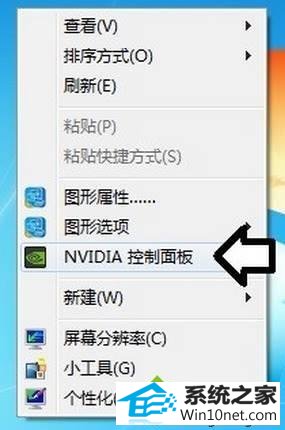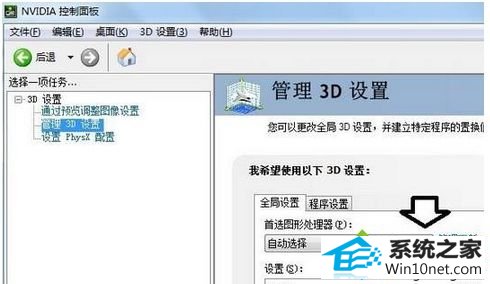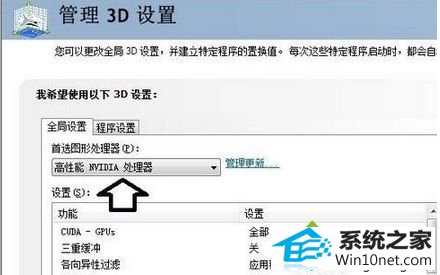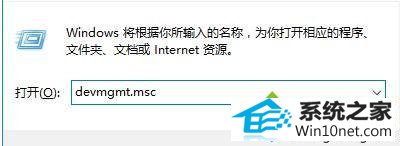小编解答win10系统笔记本玩网页游戏时双显卡不会自动切换到独立显卡的技巧
时间:2019-05-22 14:37 来源: https://www.xggww.com 作者:Win7系统之家
今天小编分享一下win10系统笔记本玩网页游戏时双显卡不会自动切换到独立显卡问题的处理方法,在操作win10电脑的过程中常常不知道怎么去解决win10系统笔记本玩网页游戏时双显卡不会自动切换到独立显卡的问题,有什么好的方法去处理win10系统笔记本玩网页游戏时双显卡不会自动切换到独立显卡呢?今天本站小编教您怎么处理此问题,其实只需要1、在桌面单击右键,点击“nVidiA 控制面板”,也可点击开始菜单—控制面板—打开“nVidiA控制面板”; 2、在“nVidiA 控制面板” 左侧点击“3d设置”—“管理3d设置”;就可以完美解决了。下面就由小编给你们具体详解win10系统笔记本玩网页游戏时双显卡不会自动切换到独立显卡的图文步骤:
方法一:
1、在桌面单击右键,点击“nVidiA 控制面板”,也可点击开始菜单—控制面板—打开“nVidiA控制面板”;
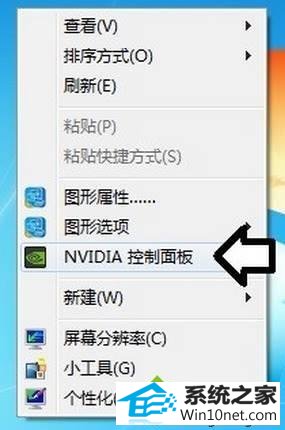
2、在“nVidiA 控制面板” 左侧点击“3d设置”—“管理3d设置”;
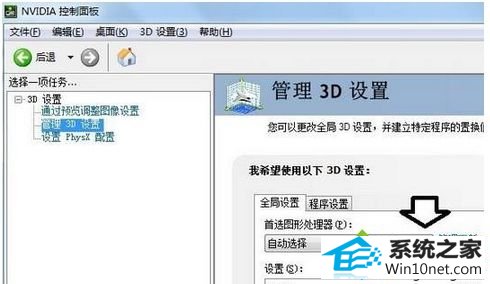
3、在右侧“全局设置”选卡下,将“首选图形处理器”下拉菜单中选择“高性能 nVidiA 处理器”,然后点击下面的应用即可。
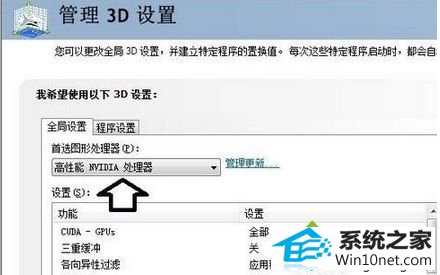
方法二:
1、按下“win+R”组合键出现运行,在框中输入:devmgmt.msc 点击确定打开“设备管理器”;
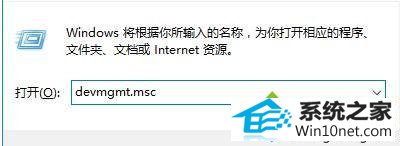
2、展开“显示适配器”,下面会出现2个显卡,将带“Hd”或“inTER”字样的显卡单击右键,选择“禁用”即可。
上述教程内容就是笔记本win10系统玩网页游戏时双显卡不会自动切换到独立显卡的图文步骤了,希望能够帮助到大家。